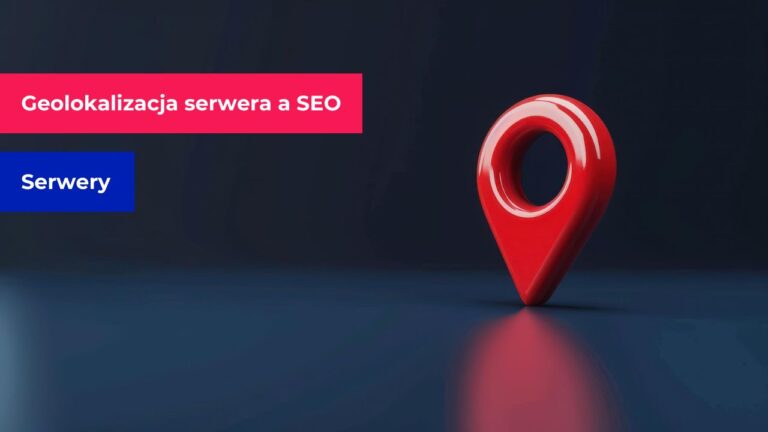LH.pl · Dział pomocy
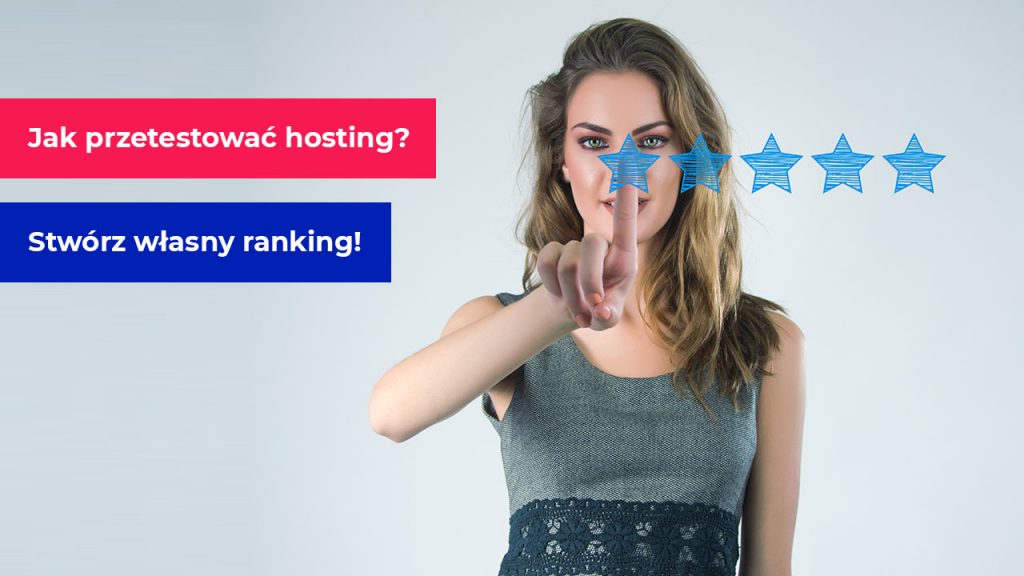
Wybór dobrego hostingu dla WordPressa to nie lada wyzwanie. Na rynku dostępnych jest wiele ofert, różniących się od siebie nie tylko pojemnością, ale przede wszystkim – wydajnością, jakością obsługi, czy specyfikacją techniczną. Jeśli nie jesteś w stanie wybrać właściwego hostingu dla swojej strony, zobacz jak przetestować hosting i dobrać najlepszy pakiet dla swoich potrzeb.
Zanim jednak wybierzesz swojego faworyta, dowiedz się jak prawidłowo przetestować hosting. Co więcej, możesz to zrobić za darmo – niemal każdy dostawca oferuje okres testowy, najczęściej trwający 7 lub 14 dni.
Porównanie hostingów – co wziąć pod uwagę?
Nie jest to łatwe zadanie. W zależności od tego, na czym Ci najbardziej zależy, można wyszczególnić kilka aspektów hostingu, które warto wziąć pod lupę. Hosting możesz bowiem porównać pod kątem:
- pojemności
- specyfikacji technicznej
- wydajności
- szybkość ładowania strony na hostingu
- jakości obsługi klienta
- dostępności kanałów kontaktu
- monitoringu
- panelu zarządzania
- przyjazności dla osób początkujących i niedoświadczonych w zarządzaniu stronami WWW
- dostępności dodatkowych rozwiązań (rejestracji domen, certyfikatów SSL)
- ceny.
Sporo tego, prawda? O ile kwestie takie jak pojemność, cena, specyfikacja techniczna, panel zarządzania, dostępne dodatkowe usługi oraz kanały kontaktu to coś, co możesz wyczytać ze strony lub regulaminu dostawcy, o tyle dużo ciężej o obiektywną ocenę wydajności i prędkości hostingu.
Jak przetestować hosting i jego wydajność?
Wydajność to inaczej moc serwera i podobnie jak w przypadku komputerów osobistych – im większa moc komputera, tym szybciej i wydajniej wykonuje on operacje takie jak zapis, czy odczyt danych. Analogicznie w przypadku serwerów, im mocniejszy sprzęt i podzespoły, tym skrypty strony WWW wykonują się szybciej, witryna jest w stanie udźwignąć większy ruch użytkowników, a także szybciej reagować na ich działania na stronie. Na wydajność w warstwie sprzętowej serwera składają się przede wszystkim procesory i dyski.
Test wydajności procesora na serwerze
Wydajność procesora najlepiej obrazują wyniki benchmarków PHP. Są to skrypty PHP, które uruchamiane na serwerze wykonują wielokrotnie proste funkcje PHP, takie jak if else, pętle, funkcje matematyczne i łańcuchowe. Benchmark zmierzy czas jaki serwer potrzebuje do wykonania zadanych skryptów, a uzyskane wyniki zaprezentuje Ci w oknie przeglądarki.
Jak wykonać test PHP Benchmark?
Aby wykonać test wydajności, skorzystaj z gotowych benchmarków takich jak PHP benchmark Script, czy phpbench. Oba dostępne są do pobrania bezpłatnie na GitHubie. Upewnij się jednak, że wybrany przez Ciebie skrypt benchmarku wspiera ustawioną na serwerze wersję PHP.
Po pobraniu pliku na swój komputer, połącz się z serwerem FTP i wyślij plik z rozszerzeniem .php na serwer.
Wynik testu znajdziesz pod adresem, według poniższego schematu:
adres-serwera.pl/<sciezka-do-pliku>/<nazwa-pliku-benchmarku>.php
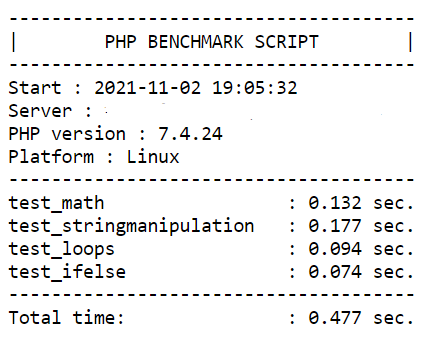
Jak odczytać i zinterpretować wynik PHP Benchmark?
Gdy test zostanie wykonany otrzymasz wynik w postaci total time, czyli czasu potrzebnego do wykonania zadanych skryptów. Im krótszy czas tym lepiej. Jeżeli porównasz dwa hostingi, które znacząco będą się od siebie różnić otrzymanym wynikiem, oznacza to, że serwer-zwycięzca ma najprawdopodobniej bardziej wydajne komponenty, zwłaszcza procesor (CPU) nowszej generacji.
Test wydajności dysków HDD, SSD lub NVMe
HDD, SSD, NVMe – takie skróty znajdziesz w każdej specyfikacji technicznej hostingu. Co one oznaczają
- HDD, czyli Hard Disc Drive – to klasyczny, talerzowy dysk twardy, na szczęście coraz rzadziej stosowany w technologii serwerowej;
- SSD, czyli Solid State Drive – znacznie szybszy od klasycznego poprzednika dysk półprzewodnikowy;
- SSD NVMe, czyli Solid State Drive Non-Volatile Memory Express – ponad 10-krotnie szybsza wersja dysku SSD.
Już z samego prostego porównania można wnioskować, że dyski NVMe są najlepszym wyborem. Wejdźmy jednak nieco głębiej w ich parametry.
Oceniając dyski twarde należy brać pod uwagę dwa czynniki – ich szybkość odczytu i zapisu danych oraz liczbę operacji wejścia/wyjścia na sekundę (IOPS).
Szybkość odczytu danych z dysku HDD, SSD i NVME znacznie różni się od siebie. W przypadku HDD mamy do czynienia z poziomem ok. 200 MB/s, SSD 550 MB/s, a w przypadku NVMe nawet do 3500 MB/s.
IOPS to liczba operacji zapisu i odczytu, jakie serwer może wykonać na dysku na sekundę. Dyski HDD są w stanie wykonać ok. 80 takich operacji, a dyski SSD nawet do 50 000. Najbardziej wydajne są jednak dyski NVMe, mogące wykonać nawet do 400 000 operacji wejścia-wyjścia na sekundę.
Jak sprawdzić wydajność dysku?
Jeżeli korzystasz z komputera z oprogramowaniem Linux oraz posiadasz dostęp SSH do serwera, możesz wykonać prosty test (za pomocą jednej komendy), który pokaże Ci jak szybki jest dysk Twojego hostingu.
Zaloguj się do serwera korzystając z SSH i użyj polecenia:
dd if=/dev/zero of=test bs=64k count=16k conv=fdatasyncJak odczytać i zinterpretować wynik polecenia dd?
Po wykonaniu komendy otrzymasz dwie dane – szybkość wykonania polecenia oraz szybkość zapisu danych na dysku w MB/s. Im polecenie wykonało się szybciej, tym lepiej. Im prędkość zapisu danych na dysku większa, tym lepiej.
Jak przetestować dyski, gdy nie mam dostępu do SSH?
Nie każdy testowany przez Ciebie serwer może udostępniać funkcję łączenia się z nim za pomocą SSH (terminala). W takiej sytuacji wykonanie komendy dd może okazać się niewykonalne w konwencjonalny sposób.
Możesz jednak przetestować potencjalną szybkość dysku w inny sposób, np. wykonując jakąś powtarzalną operację, na którą w dużym stopniu wpływa wydajność dysku. Jedną z takich operacji jest tworzenie kopii zapasowej WordPressa za pomocą wtyczki (np. BackWPup). Możesz wtedy wykonać kilka kopii zapasowych i porównać wyniki na różnych pakietach hostingowych. Pamiętaj tylko, aby na wszystkich testowanych pakietach uruchomić dokładnie tą samą kopię strony, z taką samą ilością danych.
To bezpłatny dodatek, za pomocą którego wykonasz kopię zapasową całej strony (plików oraz bazy danych). Wtyczka działająca w WordPressie wykona backup i zapisze go w formie archiwum ZIP, TAR lub TAR.GZ.
Aby wykonać test zainstaluj wtyczkę BackWPup, a w jej konfiguracji wskaż testowany serwer FTP jako docelowe miejsce składowania backupu (to ważne – aby przetestować dysk na środowisku, na którym strona jest uruchomiona, zapis plików powinien odbywać się w ramach tego samego serwera). Gdy wtyczka będzie już gotowa do pracy – wykonaj backup wszystkich plików i bazy.
UWAGA! O ile w realnych warunkach backup nie powinien być przechowywany na tym samym serwerze co strona, o tyle w przypadku wykonywania testu serwera sprawa wygląda inaczej. Wskazywanie zewnętrznych miejsc składowania danych mogłoby niepotrzebnie zaburzyć wynik i wpłynąć na jego interpretację - do testów ustaw zatem wtyczkę tak, aby backup wykonywał się bezpośrednio w katalogu na tym samym serwerze, co testowana strona.
Jak odczytać i zinterpretować wynik testu z wtyczki BackWPup?
Po zakończeniu procesu tworzenia backupu, odczytaj wynik. Znajdziesz go w kolumnie „Last Run” obok utworzonego zadania z kopią zapasową. Wyświetla się tu wartość „Runtime”, czyli czas, jaki serwer potrzebował by wykonać kopię zapasową. Im zrobił to szybciej, tym lepiej.
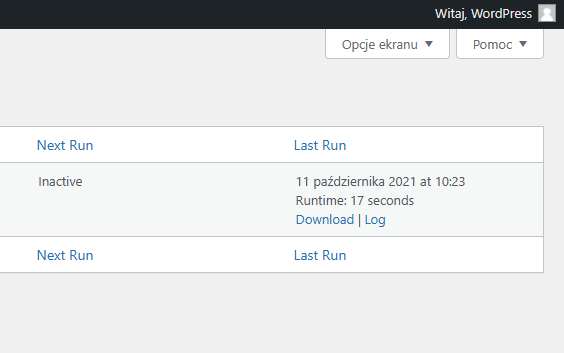
Niski wynik świadczy o zastosowaniu szybkich dysków serwerowych, a także wydajnym procesorze.
Sprawdź czas ładowania strony na WordPressie
Prędkość ładowania strony WWW możesz sprawdzić na wiele sposobów za pomocą bezpłatnych narzędzi, takich jak GTmetrix, czy Pingdom Tools. Oba narzędzia testują strony pod kątem czasu potrzebnego na ich pełne załadowanie, jak i obrazują wyniki ładowania pomniejszych elementów, takich jak TTFB, czyli Time To First Byte. Zacznijmy jednak od ogólnego czasu ładowania strony.
Jak wykonać test pełnego ładowania strony na WordPressie?
Testy wykonywane za pomocą GTmetrixa i Pingdoma są bardzo proste i nie wymagają od Ciebie żadnego przygotowania – potrzebujesz jedynie serwera oraz strony, na podstawie której dokonasz testu (np. testowa instalacja WordPressa).
W celu wykonania testu wystarczy, że wprowadzisz adres swojej strony do bezpłatnego narzędzia, wybierzesz najbliższą lokalizację i uruchomisz go. Wybierając lokalizację pamiętaj, by zawsze wskazać tę najbliższą – najlepiej jeśli jest to kraj europejski.
Spośród dwóch wymienionych wyżej narzędzi polecam Ci GTmetrix. Aby wykonać test załóż bezpłatne konto na stronie: gtmetrix.com, wybierz test z Londynu, wprowadź adres swojej witryny i kliknij “Run test”. Odczekaj kilkanaście sekund, w trakcie których narzędzie przeskanuje Twoją stronę.
Jak odczytać i zinterpretować wynik otrzymany w GTmetrix?
Pamiętaj, że na pełny czas ładowania Twojej strony ma wpływ wiele czynników, w tym: jakość jej kodu, liczba zainstalowanych wtyczek i sposób ich działania, motyw i inne dodatkowe funkcje, takie jak marketingowe kody śledzące.
Czynniki serwerowe, które wpływają na czas ładowania strony to: konfiguracja serwera (wersja PHP, HTTP/3), wydajność i prędkość dysków i procesorów.
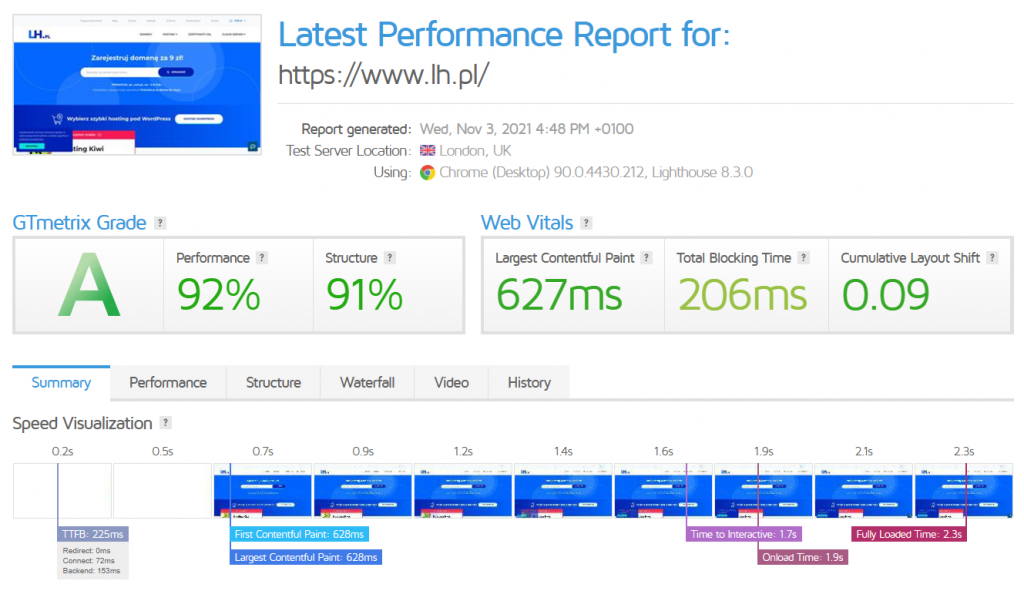
W interpretacji wyników otrzymanych w narzędziu GTmetrix warto zwrócić uwagę na 2 metryki:
- Onload Time – czas potrzebny na pobranie wszystkich zasobów strony;
- Fully Loaded Time – czas potrzebny na załadowanie strony i ostatniego jej elementu (gdzie stan procesora i sieci jest bezczynny).
Im krótsze są powyższe czasy, tym lepiej. Mierząc Fully Loaded Time zwróć uwagę na to, że czas ten uwzględnia również zewnętrzne skrypty ładowane po czasie. Przygotowując stronę testową upewnij się, że nie umieszczasz żadnych niepotrzebnych zewnętrznych skryptów, które mogą sztucznie wydłużyć ten czas.
Sprawdź czas reakcji serwera, czyli parametr TTFB
TTFB (ang. Time To First Byte) to czas reakcji serwera, czyli czas, który upływa od momentu wysłania pierwszego zapytania przez przeglądarkę, do momentu, w którym serwer odpowie na nie i rozpocznie generowanie strony WWW. Warto pamiętać jednak, że parametr TTFB nie zawsze równa się tylko i wyłącznie wydajności serwera. Obrazuje on także to jak serwer radzi sobie z przetworzeniem żądań generowanych przez stronę (wykonaniem skryptów i zapytań do bazy danych).
Jak sprawdzić czas reakcji serwera (TTFB)?
Parametr TTFB jest składową testu wykonanego przez narzędzie GTmetrix. Jeżeli więc sprawdzałeś czas ładowania swojej strony w tym narzędziu, na początku wykresu z wynikiem otrzymałeś również czas reakcji serwera.
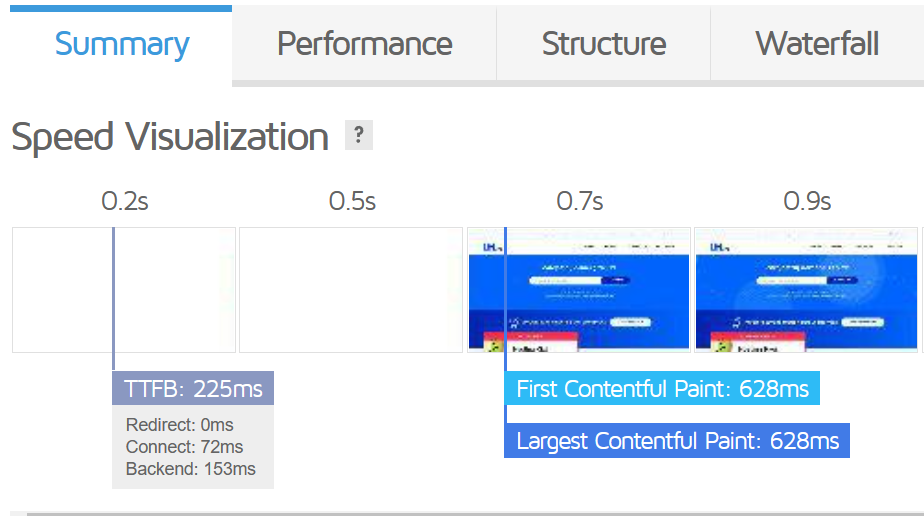
Jak odczytać i zinterpretować wynik TTFB?
Im krótszy czas odpowiedzi serwera, tym lepiej serwer radzi sobie z przetworzeniem żądań. Wysoki wynik TTFB może świadczyć o powolnych procesorach, dyskach, zbyt dużej liczbie wtyczek, niewydajnym motywie WordPressa, wirusach na serwerze, ale też nieoptymalnej konfiguracji hostingu – zastosowaniu przestarzałej wersji PHP.
Test pod obciążeniem w kontrolowanych warunkach
Dobry i wydajny hosting poznasz nie tylko po satysfakcjonujących wynikach testów “na sucho”, ale przede wszystkim wtedy, gdy przetestujesz go pod zadanym obciążeniem, symulując tym samym ruch odwiedzających stronę użytkowników.
Zanim jednak przystąpisz do testów musisz wiedzieć, że większość hostingodawców nie pozwala na wykonywanie testów obciążeniowych, a jeżeli zdecydujesz się testować hosting “na wysokich obrotach”, musisz brać pod uwagę możliwość otrzymania żółtej lub czerwonej kartki ze strony hostingodawcy.
Dlatego mam dla Ciebie radę: nie rób ataku DDoS, przetestuj realny ruch, który masz na stronie.
Jak wykonać test obciążeniowy na hostingu?
Do wykonania testu pod obciążeniem przydatnym narzędziem będzie loader.io. W tym celu załóż bezpłatne konto, a następnie skonfiguruj je, wprowadzając adres swojej strony WWW.
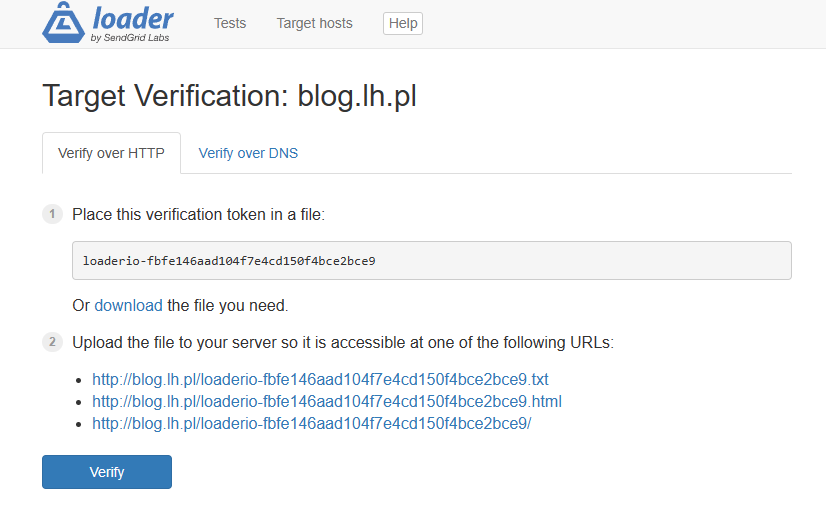
Po udanej konfiguracji konieczna jest zweryfikowanie, że jesteśmy właścicielami testowanej strony – można to zrobić poprzez umieszczenie pliku TXT na serwerze. W tym celu pobierz wygenerowany plik TXT, a następnie wgraj go na testowany serwer poprzez FTP. Po wgraniu pliku kliknij w przycisk Verify.
Po weryfikacji przejdź do zakładki test i kliknij Add new test, a następnie wprowadź dane testu.
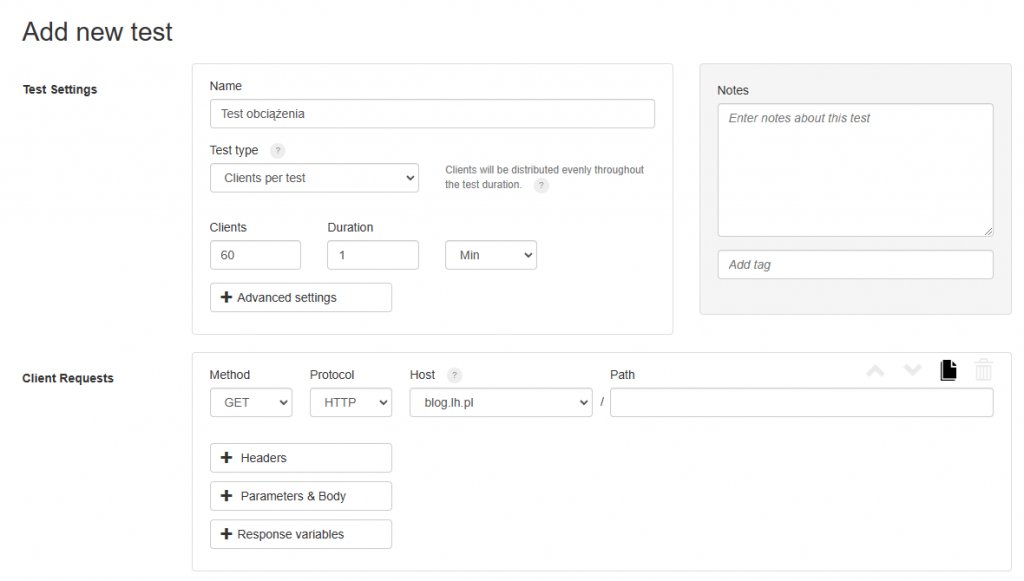
Test settings:
- name: dowolna nazwa
- test type: wybierz opcję “clients per test”
- clients: wskaż liczbę użytkowników, których ruch ma być zasymulowany, np. 60 użytkowników
- duration: wskaż czas wykonywania testu, np. 1 minuta
- method: GET (pozostaw domyślnie)
- protocol: wybierz aktywny protokół (jeśli Twoja strona posiada wdrożonego SSLa, wybierz HTTPS)
- host: zostanie uzupełniony domyślnie po weryfikacji domeny
- path: ścieżka do testu, pozostawienie pola pustego oznacza przetestowanie strony głównej
Po skończonej konfiguracji kliknij “Run test” i odczekaj zadany czas.
Jak odczytać i zinterpretować wynik testu obciążeniowego
Sprawdź średni czas odpowiedzi (Response time) i porównaj go do innych testowanych przez siebie hostingów. Im czas jest krótszy, tym lepiej.
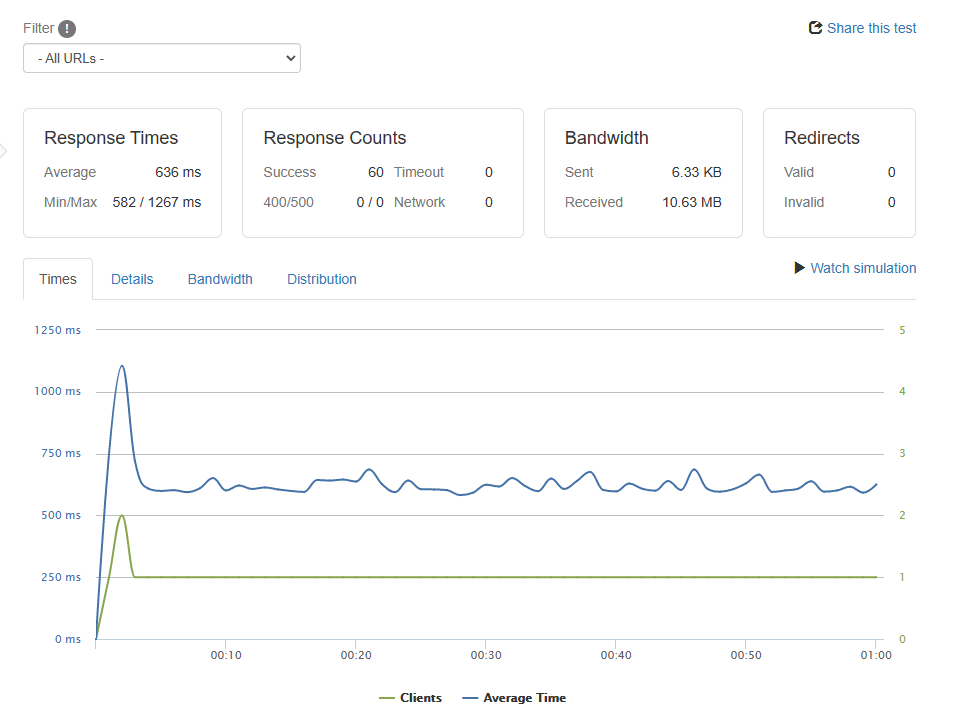
Masz już swojego faworyta? Pochwal się wynikami i stwórz swój własny ranking hostingów pod WordPressa!
Nie tylko ty poszukujesz szybkiego hostingu pod WordPressa. Jeżeli zrobiłeś wartościowe i obiektywne testy, opublikuj ich wyniki w postaci rankingu lub artykułu blogowego. Gwarantujemy Ci, że taki wpis będzie cieszył się bardzo dużą popularnością w sieci.
Będzie nam bardzo miło, jeśli korzystając z sugerowanej przez nas metodologii, podasz jej źródło, zostawiając odnośnik do naszego artykułu.
Pamiętaj, że jeżeli korzystasz z Programu Partnerskiego w LH.pl możesz w rankingu lub artykule zamieścić swój link referencyjny lub kod rabatowy na hosting w LH.pl. Taki bonus z pewnością ucieszy Twoich odbiorców.
Jeżeli jeszcze nie jesteś naszym Partnerem, czas to zmienić! Skontaktuj się z nami na partner@lh.pl i poznaj warunki najlepszego hostingowego Programu Partnerskiego w Polsce!